실생활 중에 신분증이 필요한 경우가 상당히 많습니다.
특히 술집이나 편의점 주류 구매 시 신분증을 제시하지 못하는 경우 시간만 허비할 수도 있는데요.
더구나 요즘은 지갑을 챙기고 다니는 사람이 줄어들고 있다 보니, 신분증을 깜빡하고 챙기지 않는 경우가 생기는데 이제는 그럴 필요가 없습니다. 모바일로 신분증을 대신할 수단이 생겼습니다. 모바일 운전면허증 등록하고 활용하는 방법에 대해 알아보도록 하겠습니다.
모바일 운전 면허증 등록하기

운전면허증 발급은 pass(패스) 앱으로 가능합니다. 해당 어플 다운로드 부터 진행해주셔야 합니다 플레이스토어에 가셔서 검색하셔서 설치하면 됩니다
그리고 준비물에 운전면허증이 있어야 하는데요 pass 앱을 통한 신분증 발급의 경우 운전면허증 시험장과 편의점 그리고 영화관 에서 본인인증을 위해서 사용할 수 있지만 법적인 효력이 있지는 않습니다

본인이 가입한 이동 통신사를 확인 후 맞는 pass 앱을 다운로드하셨으면 제 설명을 따라오시면 되겠습니다. 사실 pass 앱은 운전면허뿐만 아니라 본인 인증하는 과정에서 사용되는 어플이므로 이미 알고 계신 분들도 있을 텐데요. 혹시나 가입이 되어 있지 않다면, 가입을 먼저 진행해주셔야 합니다.
STEP1. pass 앱 다운로드하기

우선 pass 앱 실행 후 회원 가입을 눌러주세요.

이동통신 단말장치 정보, 기능 접근 동의 등 필수적인 요소에는 체크를 하셔야 가입이 가능합니다.
이 외에 선택 사항은 잘 보시고 진행하세요.

STEP2. 운전 면허증 등록하기

본인 인증 절차를 마치고 나면 pass에 정상적으로 가입이 되며, 이처럼 본인 이름과 본인인증했다는 문구를 확인할 수 있습니다. pass앱 화면에서 '운전면허'라는 항목이 있습니다. 이 항목에서 면허증 등록을 해봅시다.
운전면허증 등록 절차

관련된 이용 동의를 진행합니다.
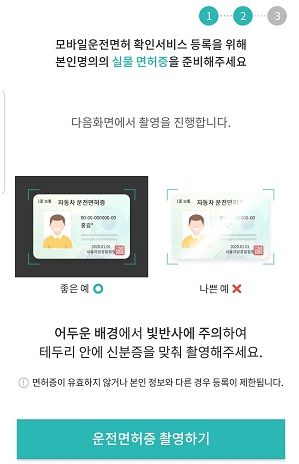
기본적으로 모바일 운전 면허증을 등록하려면, 기존 면허증이 없이는 불가능합니다.
갖고 있는 면허증을 빛이 반사가 덜 되는 적당한 곳에 두고 촬영을 진행합니다.
위에 보면 좋은 예, 나쁜 예가 있습니다. 정확히 하지 않으면 계속해서 재등록을 요구하니 틀 안에 정확히 넣고 촬영하시기 바랍니다.
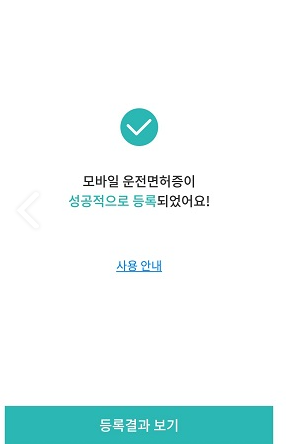
촬영을 정확히 진행했다면, 모바일 면허증이 성공적으로 등록이 됩니다.
아래 등록 결과 보기를 눌러봅니다.
이렇게 본인의 모바일 운전면허증이 등록이 됩니다. 아직까지 이 모바일 운전면허증에 대한 홍보와 실제 이용 가능한 곳이 완벽하지는 않습니다만, 기존 신분증을 기반으로 등록을 하기 때문에 본인임을 증명하거나 신분확인 요청 시 이용하시면 되겠습니다.
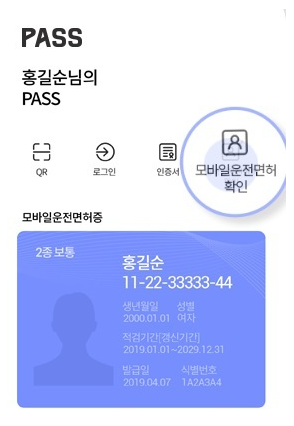
만일 모바일 운전면허증을 분실하면 어떻게 하나 고민하시는 분들도 계실것 같은데요 몇가지 안전장치가 있어서 너무 크게 신경쓰지 않으셔도 됩니다
우선 pass앱에 접속해서 5회 이상 비밀번호가 틀리면 정보가 삭제되도록 구조화 되었기 떄문이죠
그리고 통신사에 분실 신고 사실을 알리면 앱자체 이용이 안되기 떄문에 안전장치를 이용해주시면 됩니다